この記事では、Mercsys MW325R N300ルーターの構成方法について説明します。なるべくきめ細かく指示を出すようにしました。初心者が関係を理解できるように。Mercusysをコンピューターに接続し、ルーターでWiFiインターネットディストリビューションをセットアップする方法を学習します。そして、新しい安価なMercusys MW325Rがこれを助けてくれます。最高速度規格ではN300とも呼ばれます。このマニュアルは、MW305R、MW300RE、AC12、MW301Rなどのすべてのモデルに適しています。
Mercusys N300ルーターをコンピューターに接続する方法
Mercusysルーターの実際の構成に進む前に、インターネットプロバイダーからルーターにケーブルを接続し、さらにコンピューターに接続する必要があります。これを正しく行う方法については、前回の記事で詳しく説明しました。また、設定の入力に問題がある可能性があるエラーの可能性も分析しました。したがって、これを読み続ける前に、このドキュメントを読むことを強くお勧めします。

簡単に繰り返します。
- インターネットケーブルを「WAN」コネクタに差し込みます。彼はこのモデルでは黄色です
- 「LAN」出力を介してボックスからワイヤーでコンピューターにルーターを接続します。または、彼のネットワークにwifi経由で接続します
- Windowsネットワークアダプターの正しい設定

通常、私は「デバイスを裏返してラベルを見ます-それは...と書いてあります」と言います。しかし、ここではデザイナーとプログラマーはすべてを可能な限りシンプルにするために一生懸命に努力しています。したがって、管理パネルのアドレスとワイヤレスネットワークの名前を除いて、そこには他に何もありません。他のすべての出席パスワードは、最初の接続時に割り当てられます。

ルーターMercusysのドライバー
Mercusysルーター用のドライバは本来存在しないことに注意してください。構成は、通常のブラウザー(Google Chrome、Mozilla Firefox、Microsoft Edgeなど)を介して実行されます。等
その後、同じブラウザを開いて、アドレスmwlogin.netまたは192.168.1.1に移動できます。コントロールパネルはその上にあります。コンピューターがログインしない場合は、他のガイドを読んで、ログインに関する問題を修正してください。
どうすればデフォルトのパスワードを変更し、独自のパスワードをインストールしてMercusysルーターを構成できますか?
Mercusysルーターの最初のセットアップは、管理パネルに入るパスワードを作成することです。箱から出しただけでは、どのような方法でも保護されておらず、他のモデルの標準であるデフォルトのパスワード「admin」は機能しません。最初の接続で設定する必要があります。
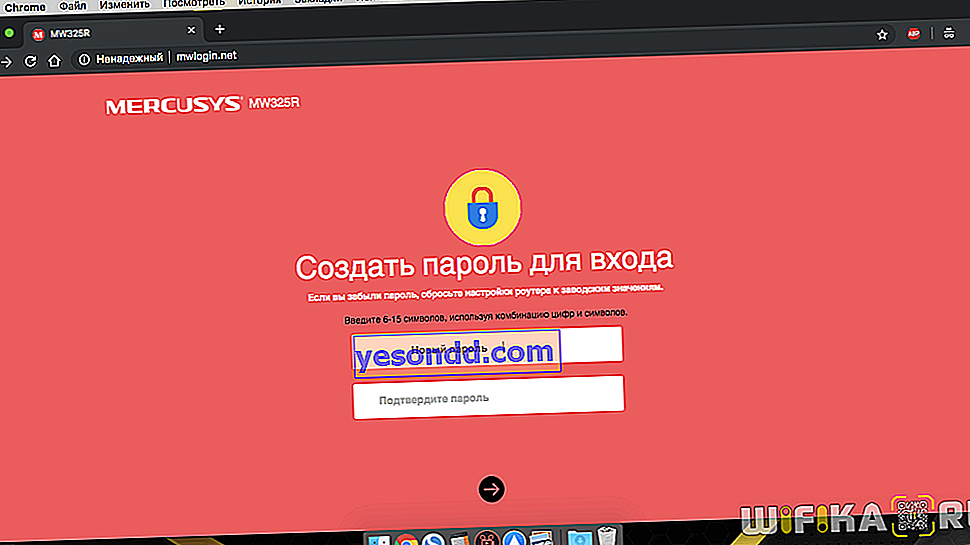
その後、「詳細設定-システムツール-ログインパスワード」セクションのコントロールパネルのMercusys管理パネルで認証用のパスワードを変更できます。紛失した場合は、ケースの[リセット]ボタンを使用して工場出荷時の設定にリセットすることのみが役立ちます。
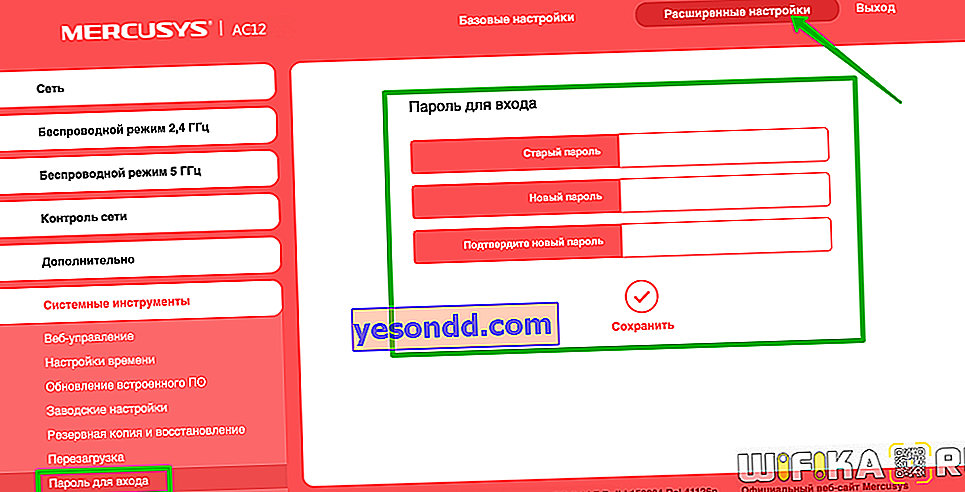
2番目のステップは、インターネット接続のタイプを選択することです。この件に関して、私はあなたがあなたのプロバイダーに連絡するように助言することによってのみ助けることができます。彼はあなたのケースでのネットワークへのアクセス方法に関する情報を明確にする必要があります。これは通常、サービス契約の紙のバージョンに示されています。または、労働者がアパートにケーブルを引っ張ったときにあなたに与えた会社のパンフレットで。
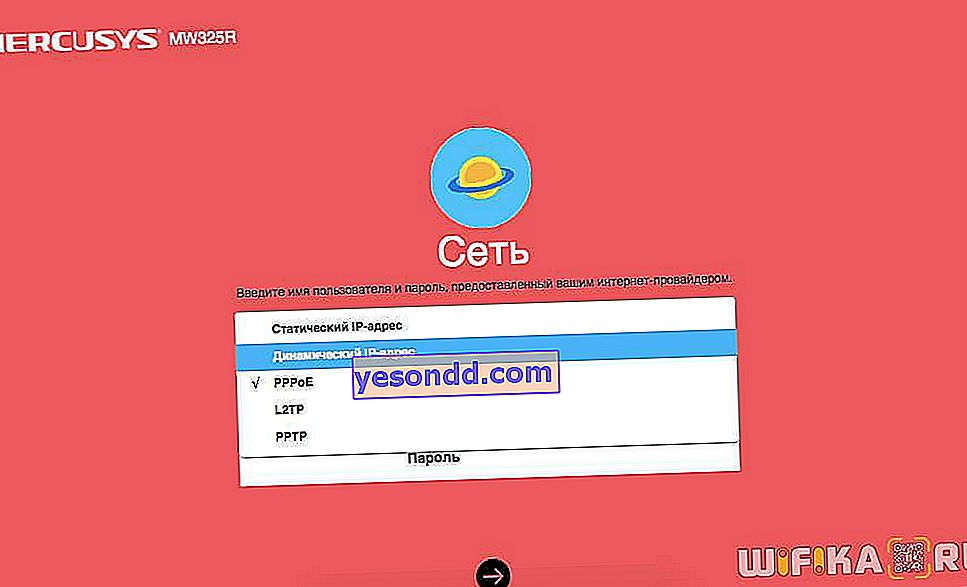
Mercesys n300ルーターをBeeline(L2TP)用に構成する
Beelineのインターネットサービスを使用する場合は、Mercsysルーターを構成するときに「L2TP」を選択する必要があります。ここで指定する必要があります:
- ログインとパスワード
- VPNサーバーのアドレス
- IPタイプの指定-静的または動的
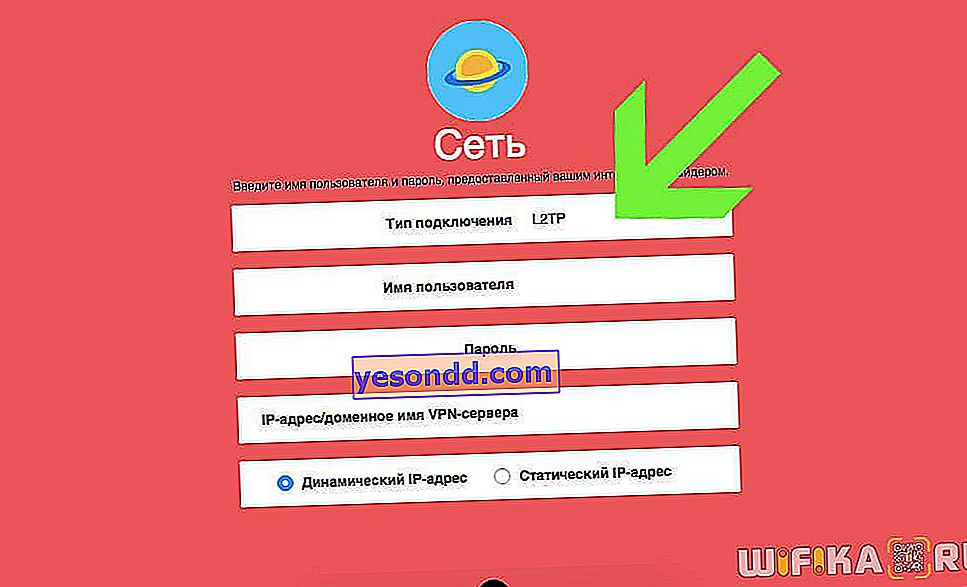
同様に、オペレーターがPPTPプロトコルを使用している場合
Rostelecom(PPPoE)用のMercusys MW325Rルーターの構成
Mercusys上のRostelecomの場合、「PPPoE」タイプを選択し、2つの値(認証用のログインとパスワード)のみを指定する必要があります。同じオプションがDom.Ruや他の多くの会社で使用されています-それは非常に人気があります。
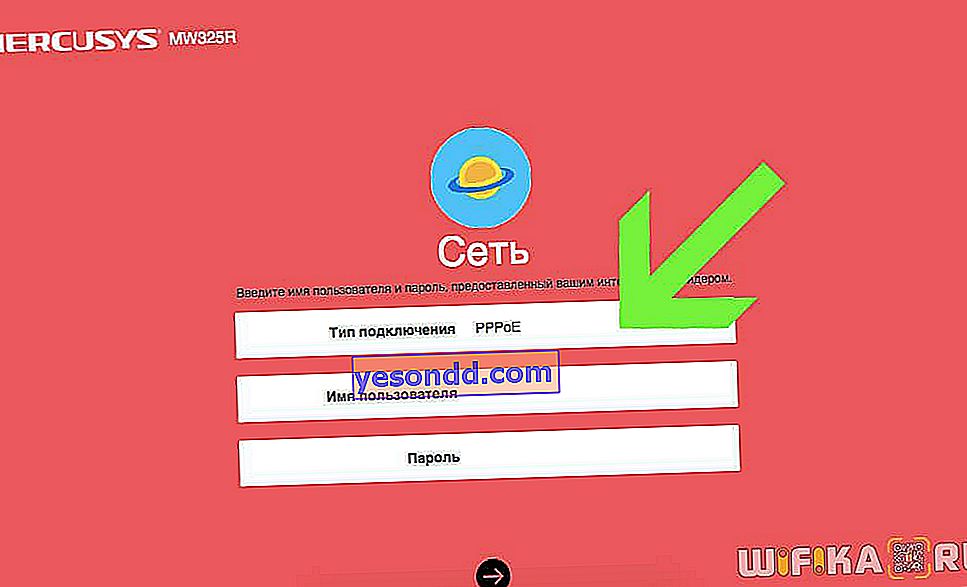
静的IP経由のインターネット接続
プロバイダーが「静的IP」タイプを使用してインターネットに接続している場合は、次のパラメーターを入力する必要があります。
- IPアドレス
- マスク
- ゲートウェイ
- DNSサーバー
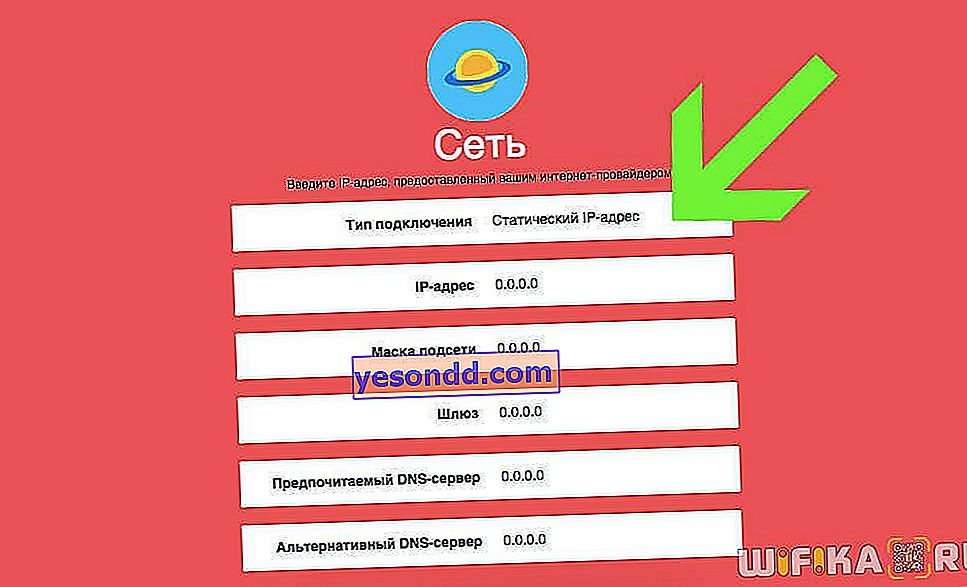
動的IPアドレス
最後に、最も一般的で最も単純なのは動的IP接続です。文書では「DHCP」と呼ばれることもあります。何も処方する必要はありません-それを選択して「進む」矢印をクリックするだけです
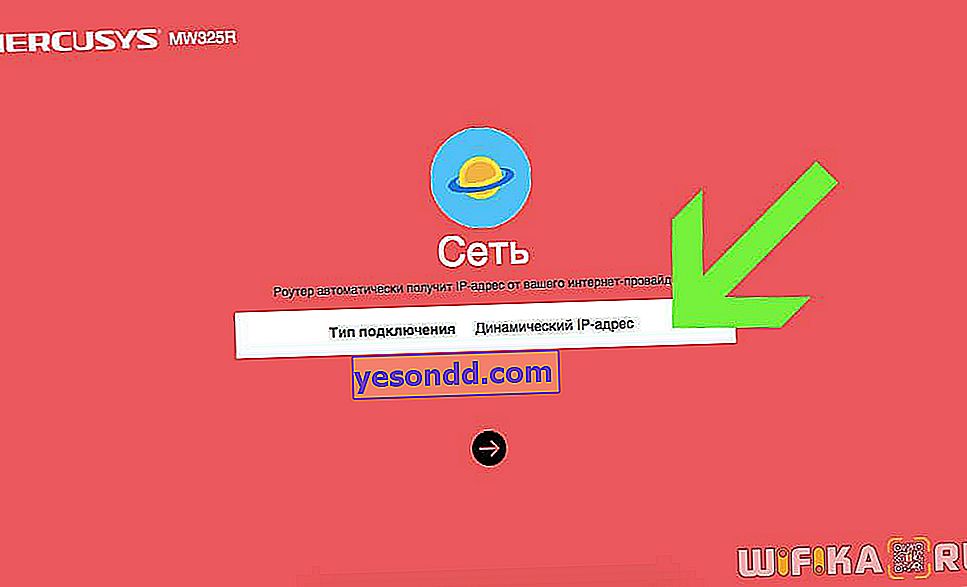
MercusysルーターでのWiFiの構成
先に進み、wifiネットワークのパラメーターを構成します。もともとは「Mercusys_BA62」と呼ばれていました。私たちのブログにもっと調和させます。
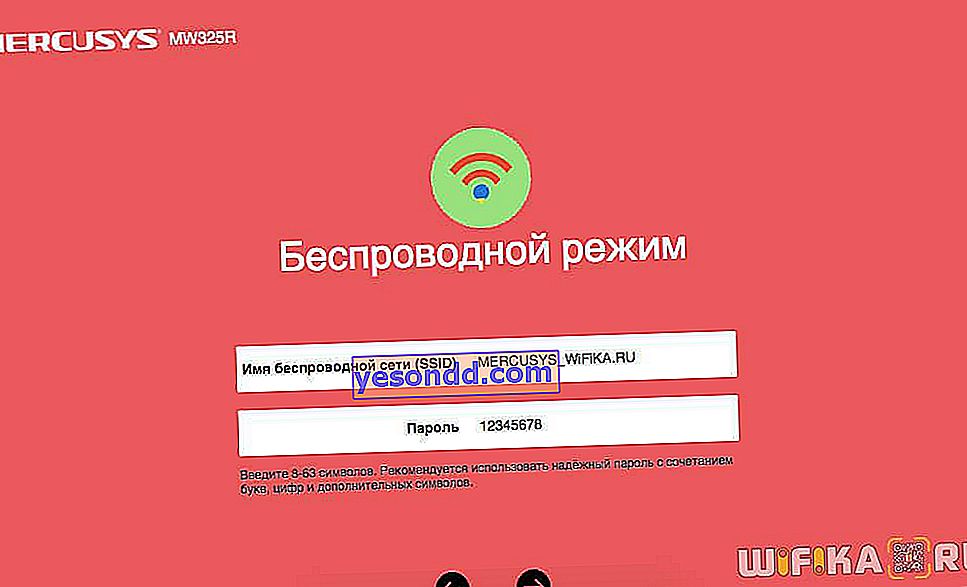
セットアップの最後に、緑色のチェックマークをクリックして、ルーターが再起動するのを待ちます。
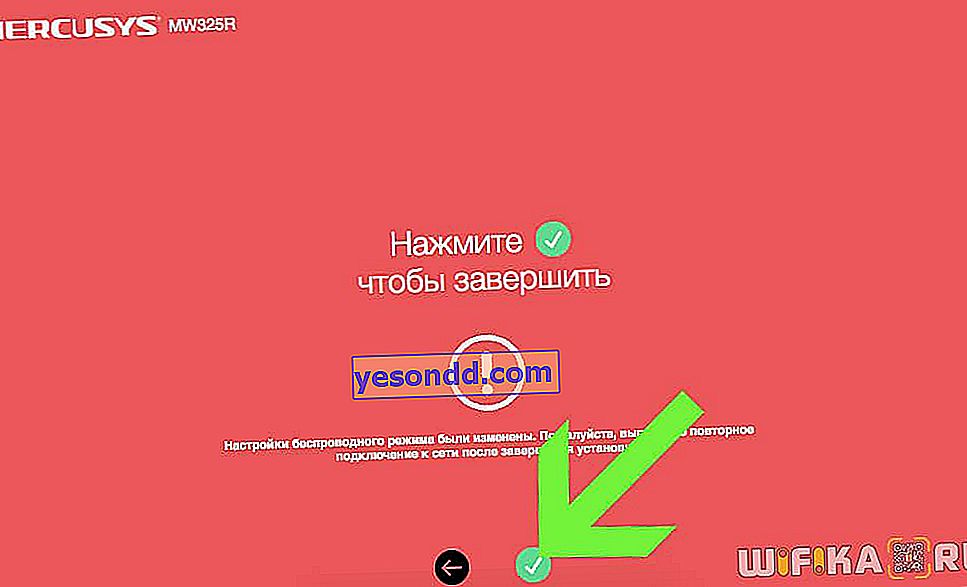
Mercusys MW325R-拡張命令
これでMercusys MW325Rのセットアップ手順は終了です。インターネットはすでにその上にあり、wifiは機能しています。コントロールパネルに戻るには、ここで指定した名前で新しいネットワークに再接続する必要があります。

メインの管理ページに移動します。ここには、オンラインのデバイスに関する情報が表示されます。ご覧のとおり、私が管理している私のMacBookは、「admin」という言葉で表されています。ただし、ブロックすることはできません。他のすべてのデバイスは、ワンクリックでルーターから切断できます。これを行うには、緑色のアイコンをクリックします。また、「上」および「下」の矢印の下には、各デバイスの着信および発信トラフィックの制限の設定があります。
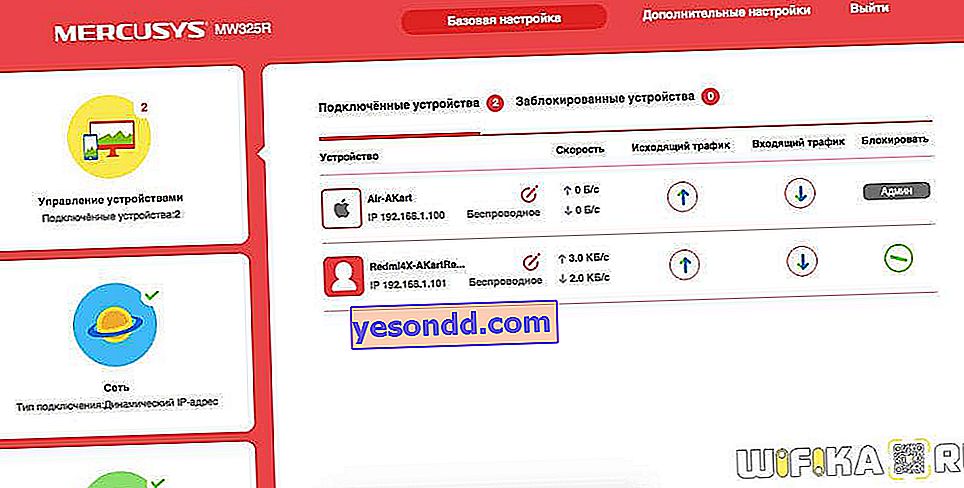
左側の列-Mercusysルーターの主な設定にすばやくアクセス-インターネット接続
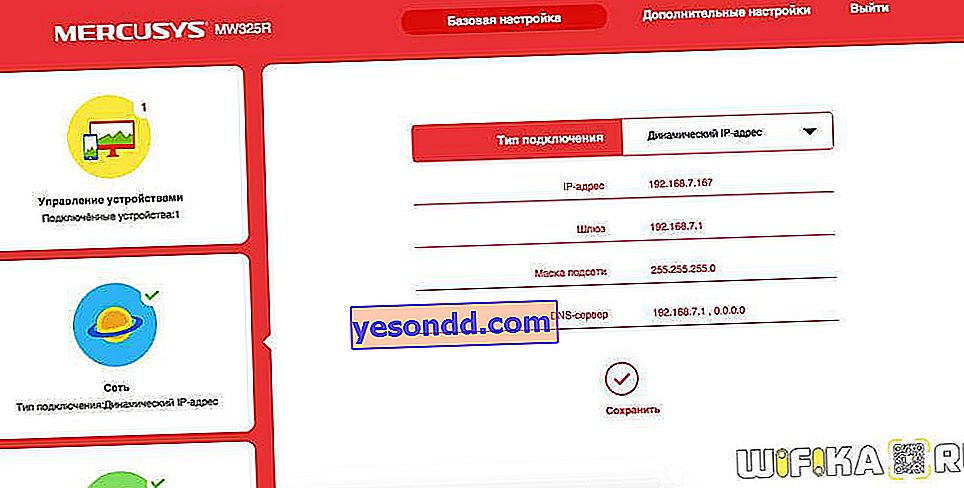
ワイヤレス接続。ちなみに、ここでオフにして、ケーブルでルーターに接続されているコンピュータでのみインターネットが機能するようにすることができます。
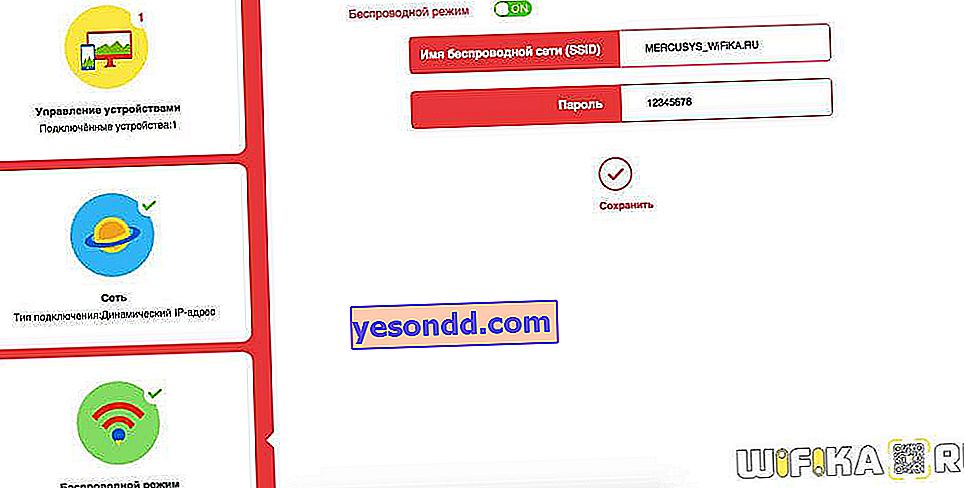
トップメニューで[詳細設定]を選択すると、すべての細かいネットワーク構成へのアクセスが開きます。私たちは敬意を払う必要があります。それらは非常に便利にカテゴリにグループ化され、すべての機能が直感的に制御されます。
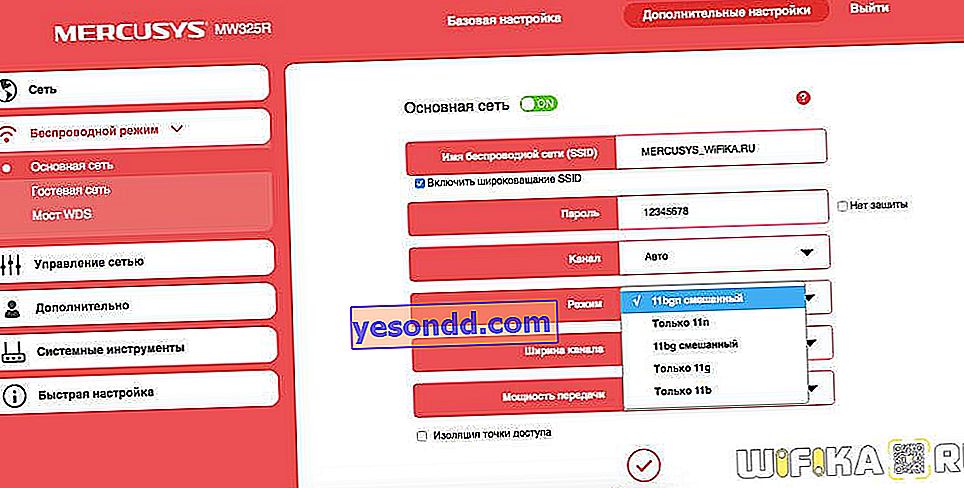
Mercusysネットワークを非表示にする方法は?
管理パネルで認証用のパスワードを変更し、wifi名とキーも変更しました。したがって、最大限のセキュリティを確保するために最後にすべきことは、ネットワークをデバイスから見えなくすることです。つまり、それに接続できますが、そのSSIDを認識して手動で入力するだけです。リストでは、彼女は他のvaifaisの中で見られません。
Mercusysルーターでこの設定を有効にするには、メインのネットワーク設定に移動し、[SSIDブロードキャストを有効にする]チェックボックスをオフにする必要があります
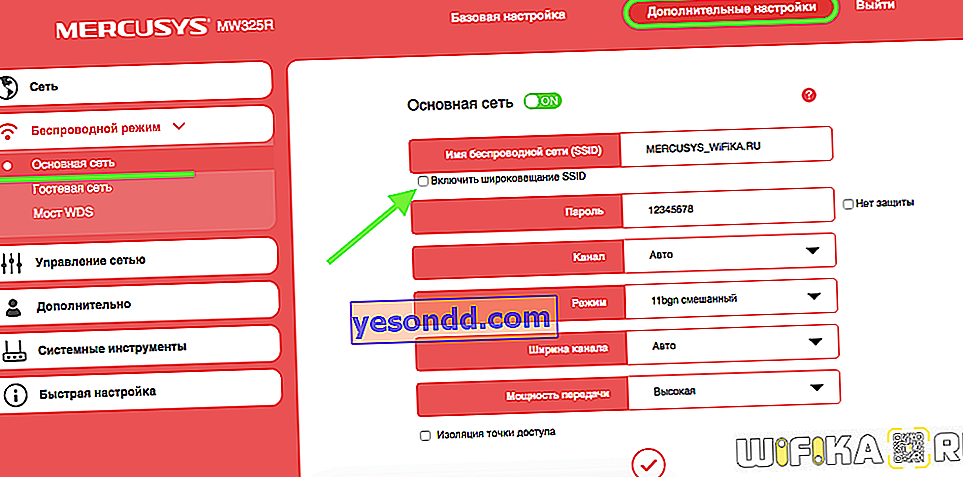
WiFiチャネルをMercusysに変更する
Mercusysに実装されているもう1つの便利な機能は、wifiネットワークチャネルを変更する機能です。信号は2.4 GHz帯域で配信されるため、他のアクセスポイントによって大量に送信されているため、チャネルを選択することで、接続の速度と安定性をわずかに向上させることができます。デフォルトでは、自動的に選択されています。ただし、1〜12の範囲で手動で設定できます。
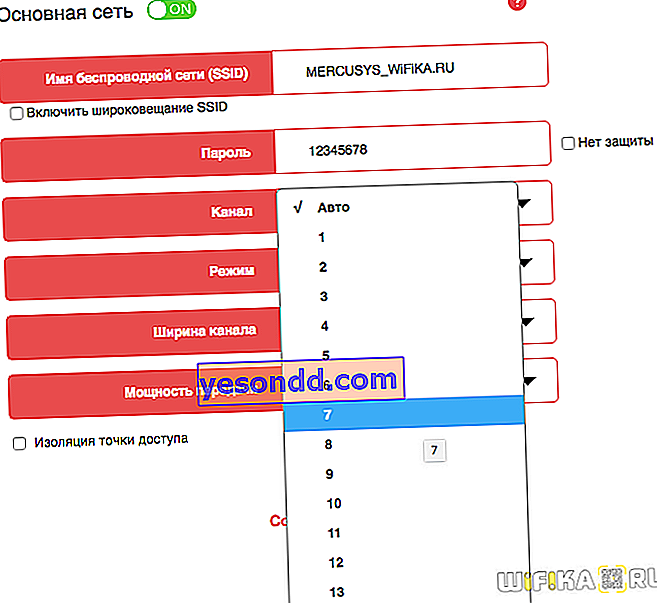
Mercusysの信号強度を増減する
無線信号を弱めたり強めたりする設定もあります。アパートが小さく、あなたの無線LANがあなたの隣人から捕まることを望まないならば、私たちは単に電力を最小値に設定します。
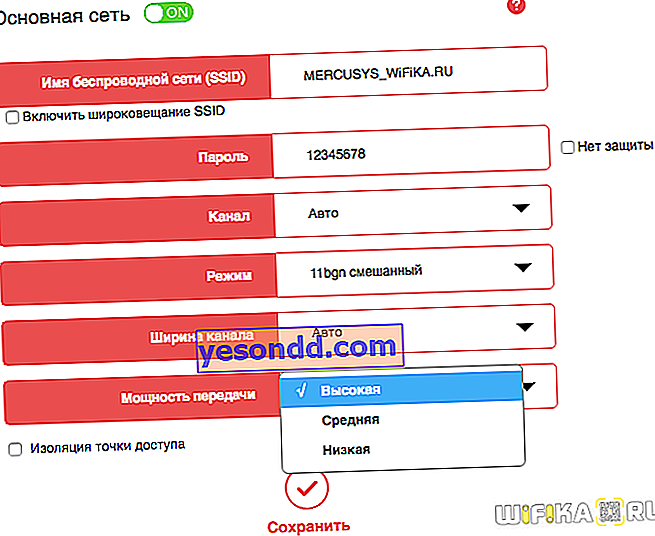
残りの機能については、ウェブサイトの他のテーマ別出版物で個別に分析します。ぜひお見逃しなく!
